WhatsApp se ha convertido en la aplicación de mensajería instantánea de preferencia en toda América, especialmente en México. Pero su implementación también rompió las fronteras de la privacidad, ya que por ejemplo cuando queremos leer un mensaje sin que la otra persona lo sepa, la tilde azul nos delata. Esto cambiará a partir del siguiente consejo, que requerirá de la ayuda del Asistente de Google.
Cuando envías un mensaje por WhatsApp siempre esperas que aparezcan las dos tildes azules por parte del destinatario. Sin embargo, la confirmación de lectura sirve para que tus contactos no sepan que has leído sus mensajes o escuchado sus audios. Esta función solo aplica para los chats personales, lo que significa que en caso ingreses a una conversación grupal esto no será posible y automáticamente dejarás tu visto. Es por ello que el truco que te enseñaremos a continuación será fundamental para que nadie sepa que has leído su mensaje y te mantengas al margen de la conversación.
Para realizar el truco es necesario darle los permisos de las notificaciones al Asistente de Google. Es importante aclarar que por más que el asistente lea en voz alta los mensajes de WhatsApp que solamente te aparecen en la barra de notificaciones, no dejarás el visto. Por lo tanto, lo primero que deberás hacer es actualizar la aplicación de la familia de Meta.
Después, deberás habilitar el Asistente de Google. Para ello tendrás que abrir la app de Google y presiona sobre el ícono de perfil que se ubica en el extremo superior derecho. Se desplegarán una mini ventana con varias opciones. Luego tendrás que ingresar en “Configuración” y posteriormente a “Asistente de Google”.
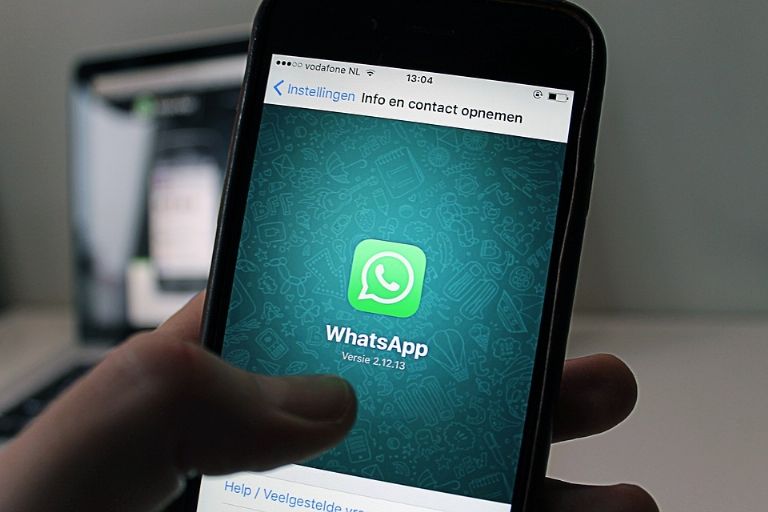
Una vez en este lugar, se mostrarán varias opciones, por lo que hay que desplazarse hacia abajo y presionar en el apartado “Hey Google y Voice Match”. Aquí activarás el interruptor que dice “Hey Google”. El siguiente paso será invocar al asistente diciendo “Ok Google”. Después, en voz alta habrá que decir la frase “Lee mis mensajes de WhatsApp”. Entonces aparecerá la siguiente advertencia: “Permite que el asistente lea las notificaciones en voz alta”, y darás clic en “Aceptar”. Finalmente, vuelve a repetir “Hey Google”, “Lee mis mensajes de WhatsApp”, de inmediato los leerá en voz alta sin dejar el visto.












